您好,登錄后才能下訂單哦!
您好,登錄后才能下訂單哦!
Windows磁盤管理與Windows備份
分區格式
分區格式 | FAT32 | NTFS | exFAT |
操作系統 | Win 95 OSR2之后 | Win2000之后 | Win CE 6/Vista SP1 |
最小扇區 | 512bytes | 512bytes | 512bytes |
最大扇區 | 64KB | 64KB | 32768KB |
最大單一文件 | 2bytes-4GB | 受最大分割容量 | 16EB(理論值) |
最大格式化容量 | 2TB(但NT內核系統限制為32GB) | 2TB~256TB(受MBR影響) | 16EB(理論值)(支持到256TB) |
檔案數量 | 4194304 | 無 | 至少可以大于1000 |
GPT和MBR的區分
MBR的意思是“主引導記錄”,最早在1983年在IBM PC DOS 2.0中提出。 之所以叫“主引導記錄”,是因為它是存在于驅動器開始部分的一個特殊的啟動扇區。這個扇區包含了已安裝的操作系統的啟動加載器和驅動器的邏輯分區信息。所謂啟動加載器,是一小段代碼,用于加載驅動器上其他分區上更大的加載器。 MBR支持最大2TB磁盤,它無法處理大于2TB容量的磁盤。MBR還只支持最多4個主分區——如果你想要更多分區,你需要創建所謂“擴展分區”,并在其中創建邏輯分區。
GPT意為GUID分區表。(GUID意為全局唯一標識符)。這是一個正逐漸取代MBR的新標準。它和UEFI相輔相成——UEFI用于取代老舊的BIOS,而GPT則取代老舊的MBR。磁盤驅動器容量可以大得多,大到操作系統和文件系統都沒法支持。它同時還支持幾乎無限個分區數量,限制只在于操作系統——Windows支持最多128個GPT分區,而且你還不需要創建擴展分區。
Windows磁盤新建卷共有五種,分別是新建簡單卷,新建跨區卷,新建帶區卷,新建鏡像卷,新建RAID-5卷
新建簡單卷很簡單,只能在一個磁盤上劃分大小,不可跨磁盤分。這里使用的是MBR格式分區
也可以自定義磁盤號,也可以裝入空白NTFS格式的文件夾中

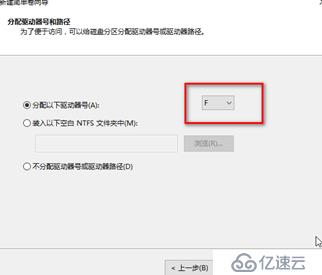
新建跨區卷
新建跨區卷需要兩個以上的磁盤才能劃分跨區卷

這里我選擇兩個磁盤作為跨區卷,跨區卷的兩個磁盤大小可以不相同
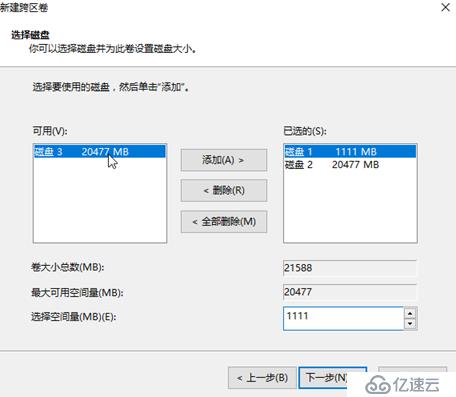
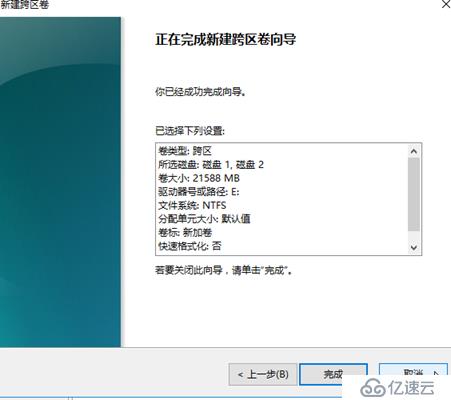
需要注意的是跨區卷的讀寫是分別向各個磁盤寫入
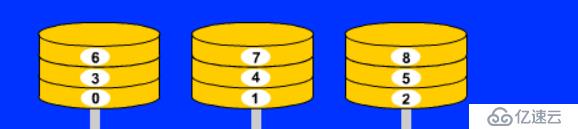
一旦一個磁盤出現問題,那么這些數據將不完整 不建議使用這種格式卷作為備份盤
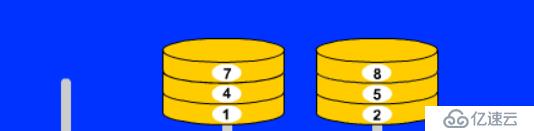
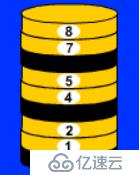
鏡像卷 鏡像卷是具有容錯能力的動態卷。它通過使用卷的兩個副本或鏡像復制存儲在卷上的數據從而提供數據冗余性。寫入到鏡像卷上的所有數據都寫入到位于獨立的物理磁盤上的兩個鏡像中。
需要注意的是兩個磁盤的大小需要一致。
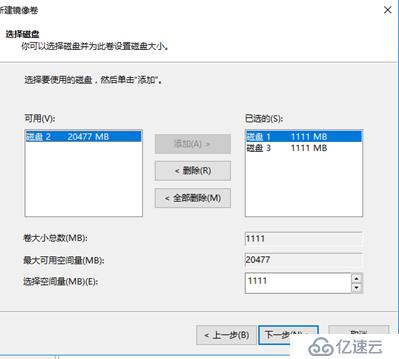
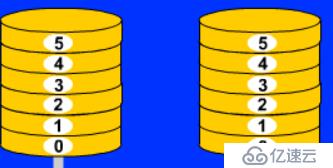
損壞一塊盤也不影響整個數據的完整性

新建RAID-5卷 Windows 通過給該卷的每個硬盤分區中添加奇偶校驗信息帶區來實現容錯。如果某個硬盤出現故障,Windows 便可以用其余硬盤上的數據和奇偶校驗信息重建發生故障的硬盤上的數據。
和鏡像卷相同,也需要每個磁盤一樣的大小
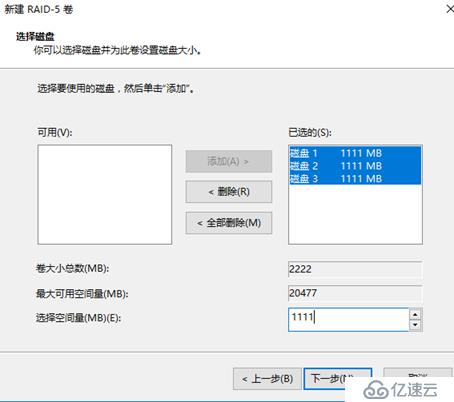


再增加一塊磁盤后驗證推算出缺失的文件

Windows備份
下面以Windows server 2016 作為實驗基礎
首先添加Windows server backup
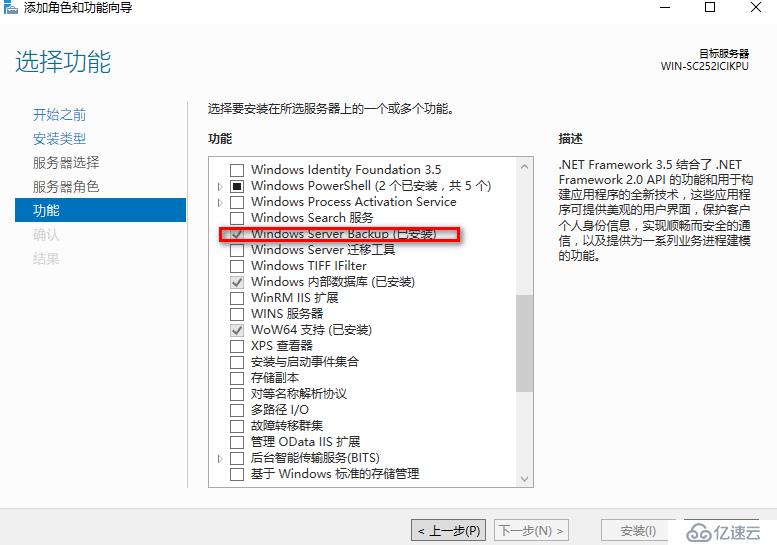
備份有兩種方式 一次性備份和計劃備份 這兩種
先說計劃備份
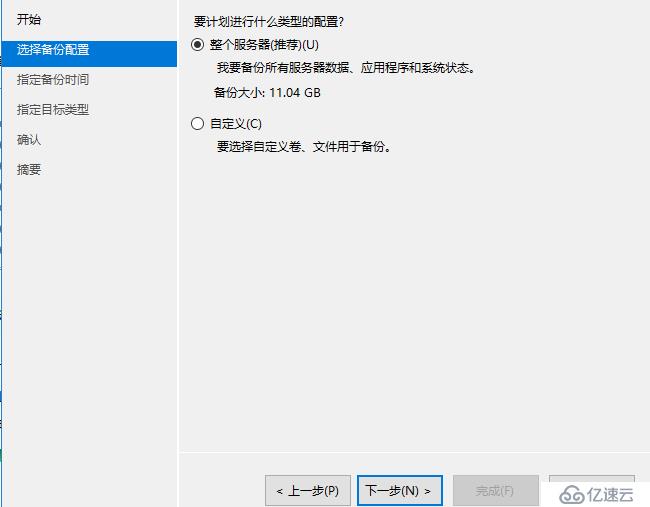
共有兩種,一種是系統備份 一種是自定義選擇備份
我這里選擇自定義備份,備份一個文件夾
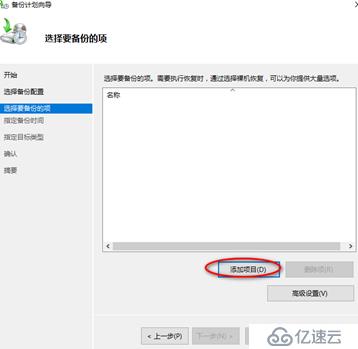
選擇一個需要備份的文件夾
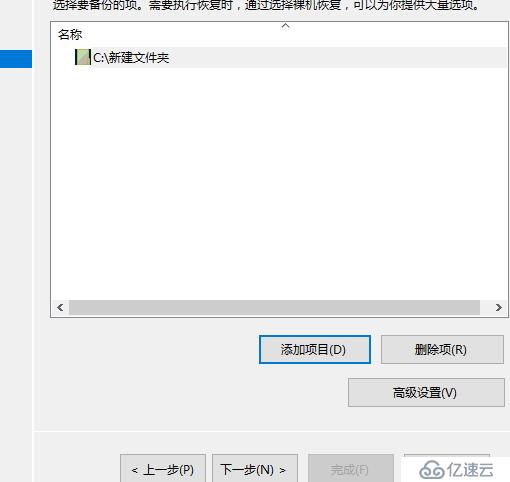
點擊下一步 選擇指定備份時間
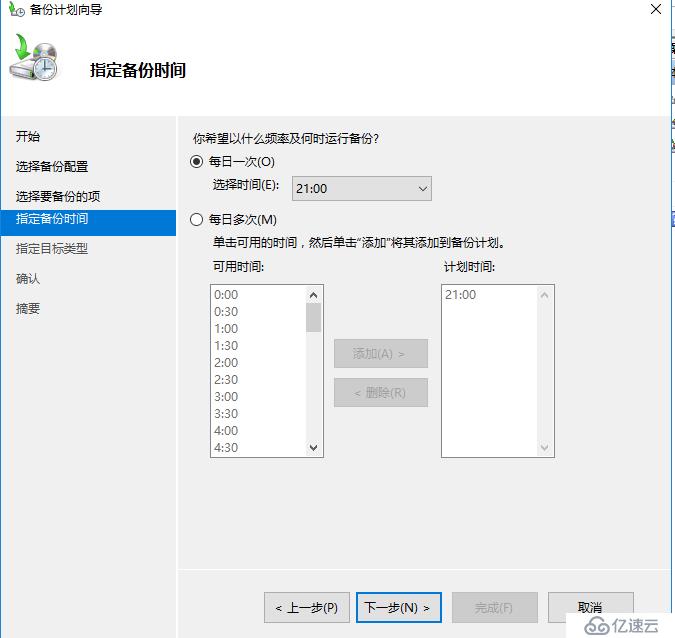
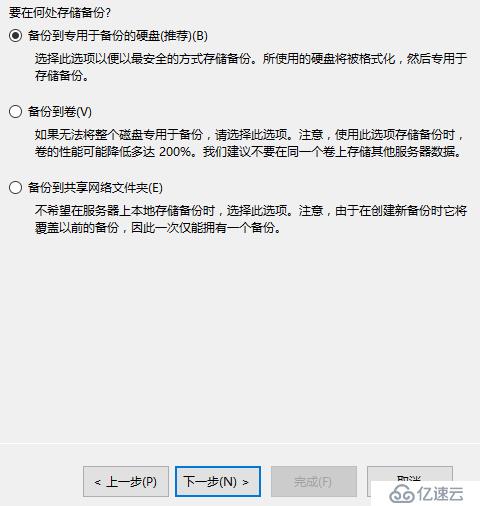

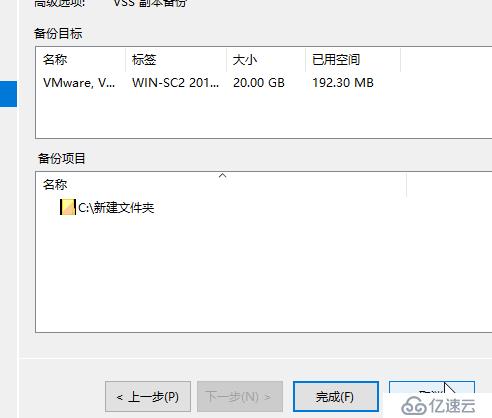
一次性備份
一次性備份和計劃備份的區別就是沒有定時自動備份,其它功能相同,這里不再贅述。
還原文件 先把源文件刪除,然后右鍵本地備份 點擊 恢復
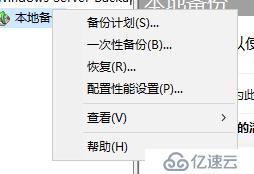
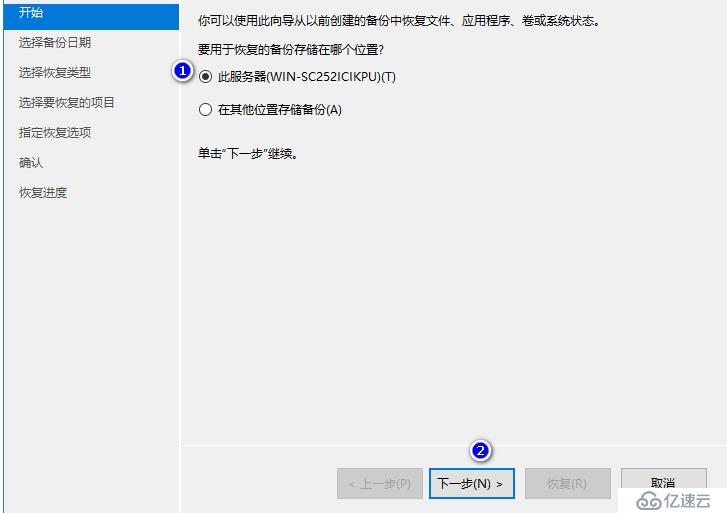
選擇上次備份的文件時間
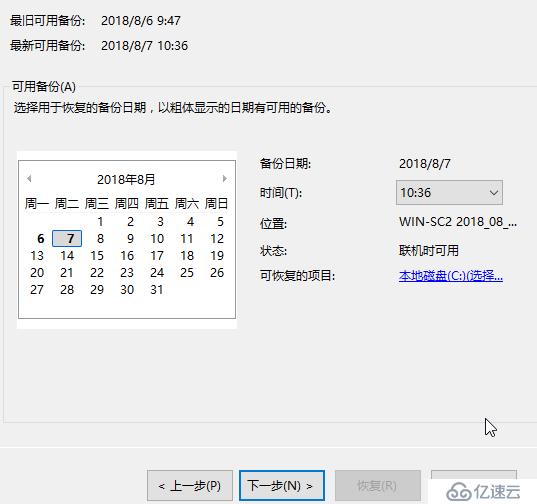

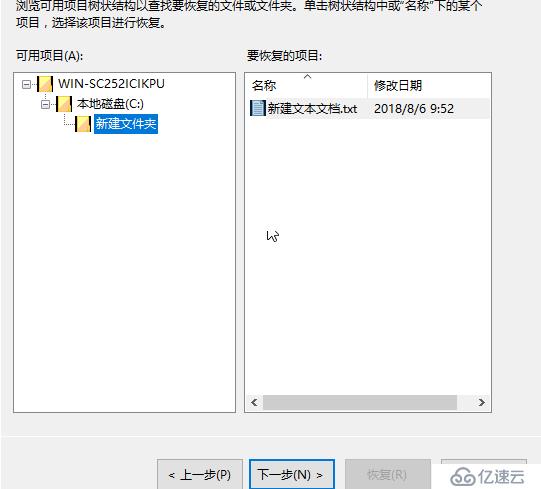
選擇還原后放置的位置
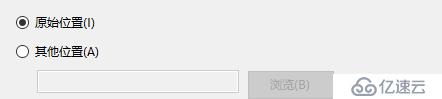
最后點擊恢復即可。
免責聲明:本站發布的內容(圖片、視頻和文字)以原創、轉載和分享為主,文章觀點不代表本網站立場,如果涉及侵權請聯系站長郵箱:is@yisu.com進行舉報,并提供相關證據,一經查實,將立刻刪除涉嫌侵權內容。